Trasferire i formati in Google Docs può risparmiarti molto tempo e rendere il tuo documento più uniforme. In questa guida passo dopo passo imparerai come trasferire facilmente il formato desiderato da un testo a un altro.
Principali conclusioni
- Puoi trasferire facilmente formattazioni come dimensioni del carattere, grassetto, corsivo e colori.
- La funzione "Trasferisci formato" si trova nella barra dei menu superiore di Google Docs e è facile da usare.
- Alcune formattazioni come l'interlinea o la centratura non vengono trasferite.
Guida passo dopo passo
Per prima cosa crea un documento su Google Docs e scrivi il testo desiderato. Inizia con un esempio semplice: Scrivi il tuo nome e applica diverse formattazioni.
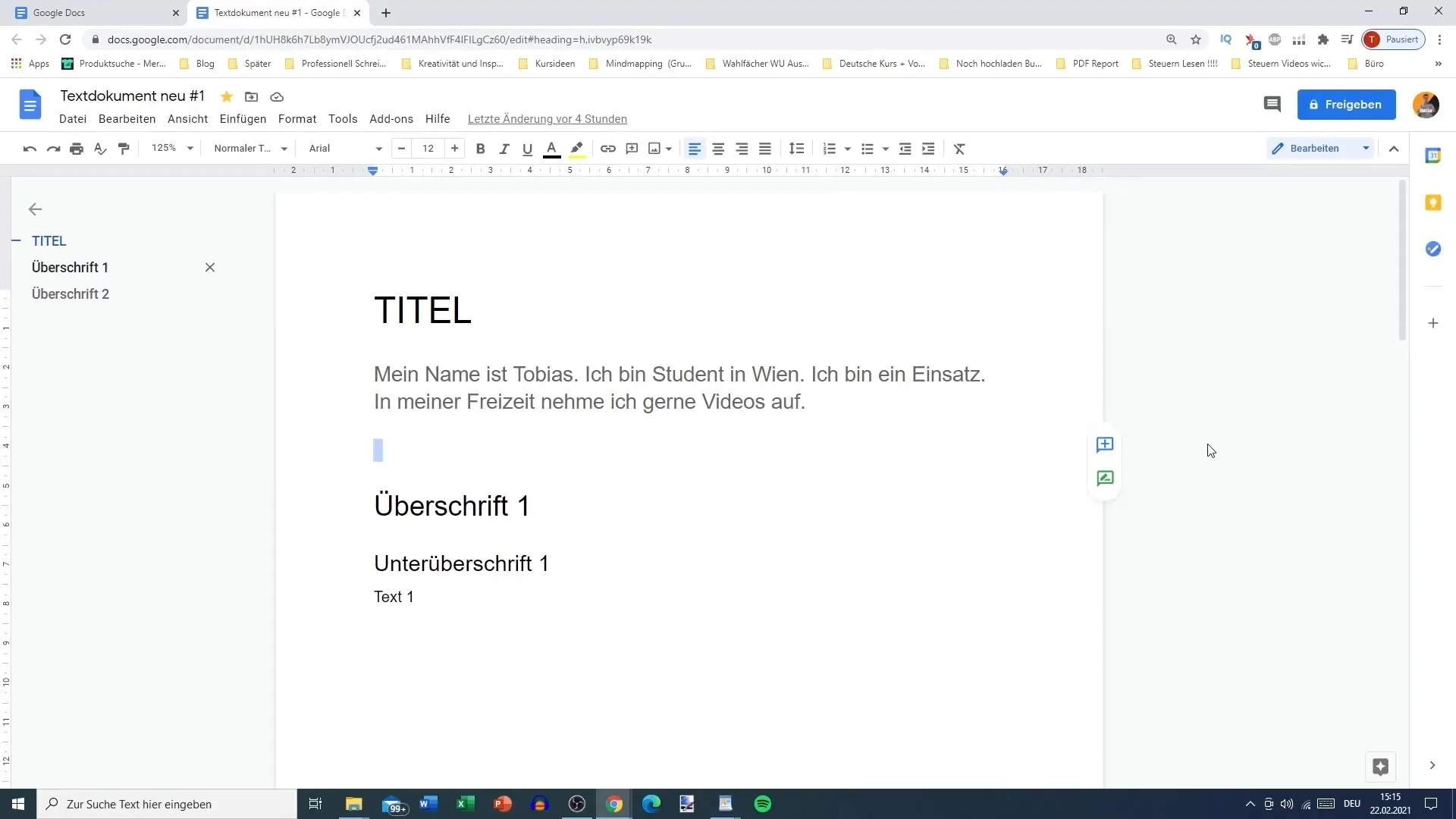
Formatta il tuo nome modificando le dimensioni del carattere. Ad esempio, imposta le dimensioni del carattere su 20.
Ora effettua il testo in grassetto e sottolinealo. Puoi anche cambiare il colore del carattere per evidenziare il tuo nome. Ad esempio, seleziona il colore rosso o un altro colore vivace per maggiore visibilità.
Dopo aver applicato diverse formattazioni, seleziona l'intero testo che hai formattato.
Per trasferire il formato, fai clic su "Trasferisci formato" nella barra dei menu in alto. Questo è il quinto punto accanto al controllo grammaticale e ortografico.
Adesso la funzione di trasferimento del formato è attiva. Puoi cliccare sulla porzione di testo formattato e la formattazione verrà immediatamente applicata al testo che selezioni.
Se desideri formattare più parole, devi selezionare tutte le parole desiderate. Altrimenti verrà applicata solo la formattazione alla singola parola.
Questo ti permette di lavorare anche con testo libero. Seleziona un paragrafo per applicare la formattazione a tutte le parti.
Supponiamo che tu voglia formattare un paragrafo in corsivo e di un colore specifico. Piuttosto che modificare tutto manualmente, puoi semplicemente utilizzare la funzione di trasferimento del formato e selezionare la scelta desiderata.
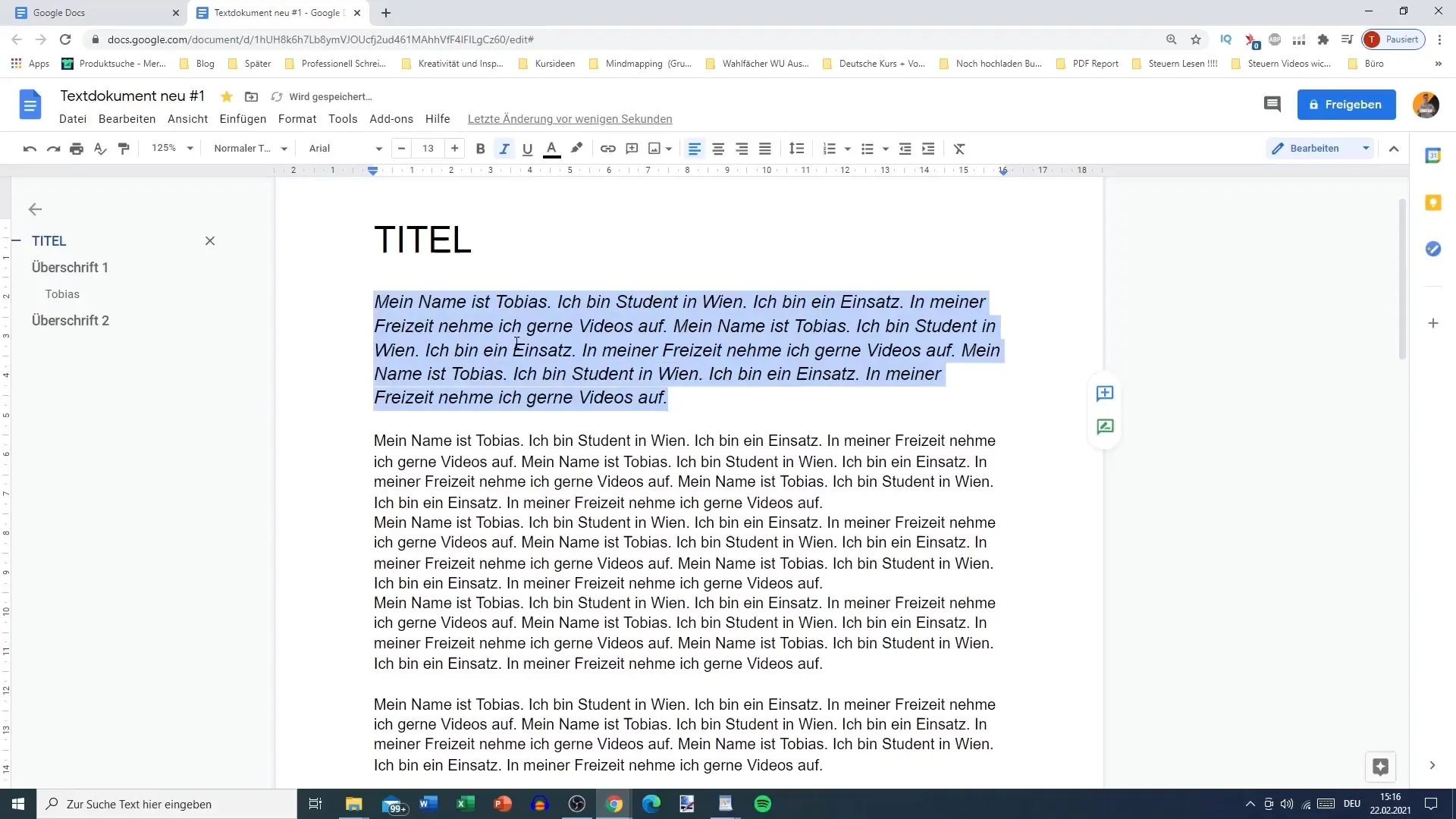
Tieni presente che, sebbene la funzione esegua molte azioni, non copre tutti gli elementi. Ad esempio, l'allineamento centrato o l'altezza della riga non vengono trasferiti da un testo a un altro.
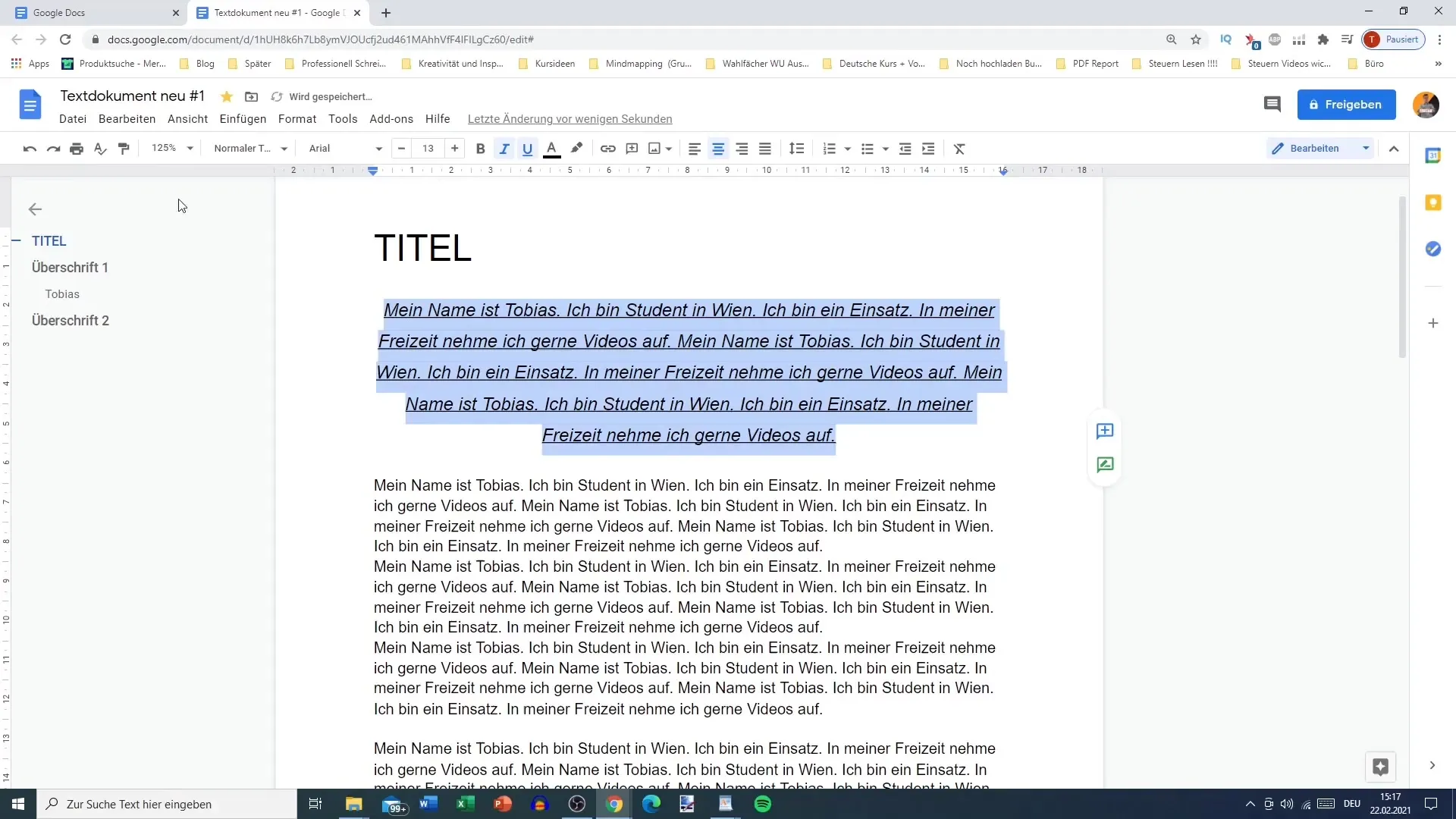
In sintesi, le opzioni di trasferimento di formato sono molto utili per adattare rapidamente il layout del tuo documento. All'inizio potrebbe non essere indispensabile, ma a lungo termine è una funzione preziosa per lavorare in modo efficiente.
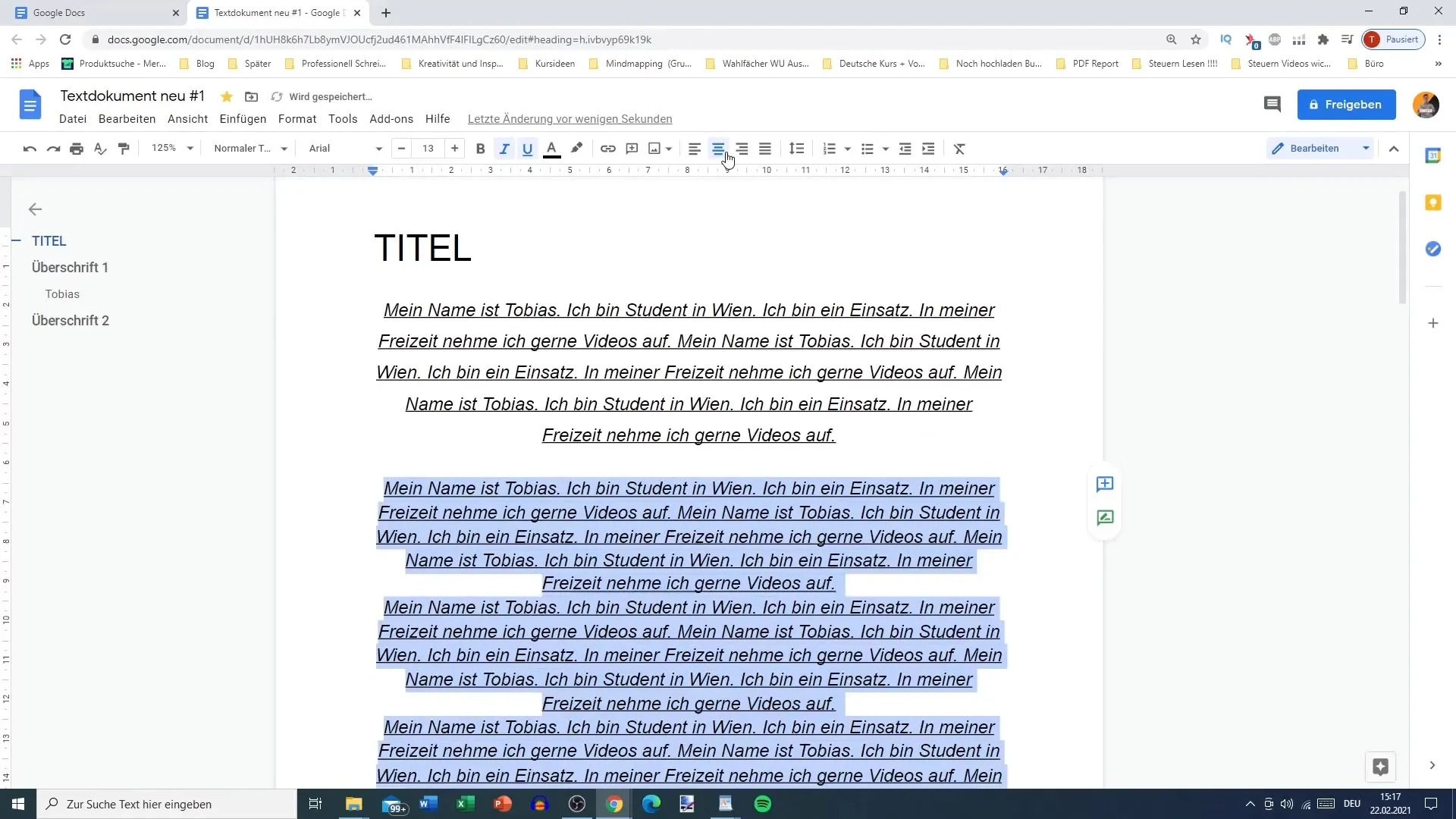
Se hai altre domande, non esitare a contattarci.
Riepilogo
In questa guida hai imparato come trasferire formati in Google Docs in modo rapido ed efficace. Con alcuni semplici passaggi puoi assicurarti la coerenza nei tuoi documenti e migliorare la leggibilità.
Domande frequenti
Quali formattazioni puoi regolare con la funzione "Trasferisci formato"?Puoi regolare dimensioni del carattere, colori, grassetto e corsivo.
Viene mantenuta la centratura?No, la centratura non viene trasferita.
Dove trovi la funzione "Trasferisci formato"?Si trova nella barra dei menu superiore sotto "Formato".
Come puoi formattare contemporaneamente più parole?Semplicemente seleziona tutte le parole desiderate prima di scegliere "Trasferisci formato".
Viene anche trasferita l'altezza della riga?No, l'altezza della riga non viene trasferita con il trasferimento del formato.


